Para facilitar a leitura dos dados que apresentam eixos num gráfico, pode mostrar linhas de grelha de gráfico horizontais e verticais. As linhas de grelha estendem-se a partir de qualquer eixo horizontal ou vertical ao longo da área de desenho do gráfico. Também pode mostrar linhas de grelha de profundidade em gráficos 3D. As linhas de grelha podem ser mostradas para unidades principais e secundárias e são alinhadas com as marcas de escala principais e secundárias nos eixos quando as marcas de escala são apresentadas. Não é possível mostrar linhas de grelha para tipos de gráficos que não apresentam eixos, como gráficos circulares e em anel.
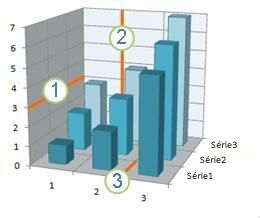
1 Linha de grelha horizontal
2 Linha de grelha vertical
3 Linha de grelha de profundidade
Nota: O procedimento seguinte aplica-se ao Office 2013 e às versões mais recentes. Está à procura dos passos do Office 2010?
Mostrar linhas de grelha de gráfico
-
Clique em qualquer parte do gráfico à qual pretende adicionar linhas de grelha de gráfico.
-
No separador Estrutura, no grupo Esquemas de Gráficos, clique em Adicionar Elemento de Gráfico, aponte para Linhas de Grelha e, em seguida, clique na opção de linha de grelha que pretende mostrar. Pode manter o ponteiro do rato sobre cada opção para pré-visualizar o aspeto da linha de grelha.
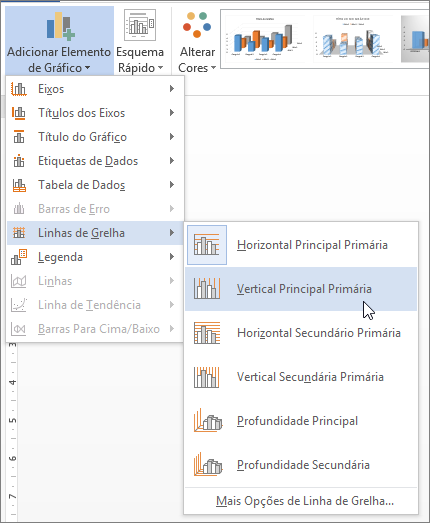
Nota: As opções podem variar consoante o tipo de gráfico. Por exemplo, se o seu gráfico for um gráfico 3D, verá opções de Linhas de grelha de profundidade, enquanto se o seu gráfico tiver um eixo horizontal secundário, verá opções de Linhas de grelha horizontais e verticais.
Ocultar linhas de grelha de gráfico
-
Clique em qualquer parte do gráfico à qual pretende ocultar linhas de grelha de gráfico.
-
No separador Estrutura, no grupo Esquemas de Gráficos, clique em Adicionar Elemento de Gráfico, aponte para Linhas de Grelha e, em seguida, clique na opção de linha de grelha que pretende ocultar. Pode manter o ponteiro do rato sobre cada opção para pré-visualizar o aspeto da linha de grelha.
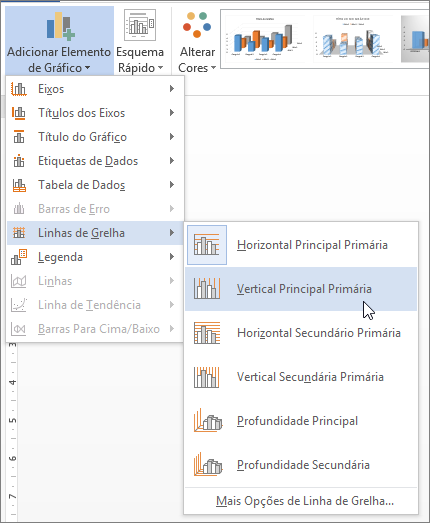
Em alternativa, selecione a linha de grelha de gráfico horizontal ou vertical que pretende remover e, em seguida, prima Delete.
Siga estes passos para apresentar as linhas de grelha do gráfico:
-
Clique em qualquer parte do gráfico à qual pretende adicionar linhas de grelha de gráfico.
-
No separador Esquema, no grupo Eixos, clique em Linhas da Grelha.
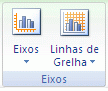
-
Siga um ou mais dos seguintes procedimentos:
-
Para linhas de grelha horizontais, clique em Linhas de Grelha Horizontais Principais e, em seguida, clique na opção que pretende.
-
Para linhas de grelha horizontais secundárias, clique em Linhas de Grelha Horizontais Secundárias.
Nota: Esta opção só está disponível para gráficos que apresentem um eixo horizontal secundário. Para obter mais informações, consulte Adicionar ou remover um eixo secundário num gráfico.
-
Para linhas de grelha verticais, clique em Linhas de Grelha Verticais Principais e, em seguida, clique na opção que pretende.
-
Para linhas de grelha verticais secundárias, clique em Linhas de Grelha Verticais Secundárias.
Nota: Esta opção só está disponível para gráficos que apresentam um eixo vertical secundário. Para obter mais informações, consulte Adicionar ou remover um eixo secundário num gráfico.
-
Para linhas de grelha de profundidade num gráfico 3D, clique em Linhas de Grelha de Profundidade e, em seguida, clique na opção que pretende.
Nota: Esta opção só está disponível quando o gráfico selecionado for um verdadeiro gráfico 3D, como um gráfico de colunas 3D.
-
Siga estes passos para ocultar as linhas de grelha do gráfico:
-
Clique em qualquer parte do gráfico à qual pretende ocultar linhas de grelha de gráfico.
-
No separador Esquema, no grupo Eixos, clique em Linhas da Grelha.
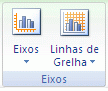
-
Siga um ou mais dos seguintes procedimentos:
-
Clique em Linhas de Grelha Horizontais Principais, Linhas de Grelha Verticais Principais ou Linhas de Grelha de Profundidade (num gráfico 3D) e, em seguida, clique em Nenhum.
-
Clique em Linhas de Grelha Horizontais Secundárias ou Linhas de Grelha Verticais Secundárias e, em seguida, clique em Nenhum.
Nota: Estas opções só estão disponíveis se um gráfico tiver eixos horizontais ou verticais secundários.
-
Selecione as linhas de grelha de gráfico horizontal ou vertical que pretende remover e, em seguida, prima Delete.
-
Adicionar ou formatar linhas de grelha
Para facilitar a leitura dos dados num gráfico, pode mostrar linhas de grelha de gráfico horizontais e verticais que se estendem ao longo da área de desenho do gráfico. Também pode apresentar linhas de grelha de profundidade em gráficos 3D. As linhas de grelha podem ser apresentadas para unidades principais e secundárias e são alinhadas com as marcas de escala principais e secundárias nos eixos quando forem apresentadas.
-
Este passo aplica-se apenas a Word para Mac: no menu Ver, clique em Esquema de Impressão.
-
Clique no gráfico e, em seguida, clique no separador Estrutura do Gráfico.
-
Clique em Adicionar Elemento de Gráfico > Linhas de Grelha.
-
Selecione o eixo ao qual pretende aplicar as linhas de grelha ou clique em Mais Opções de Linha de Grelha para abrir o painel Formatar Linhas de Grelha Principais. Pode alterar a transparência das linhas, adicionar setas e aplicar efeitos de sombra, brilho e contorno suave.
Consoante o tipo de tabela ou gráfico de dados, algumas opções de linhas de grelha poderão não estar disponíveis.










